توجد العديد من الأسباب التي تدفعك لإنشاء عدة حسابات للمستخدمين على موقعك، مثل امتلاك فريق من الموظفين الذين يتعاونون فيما بينهم لإدارة موقعك بكامل أجزائه، أو إنشاء المحتوى والمبيعات والدعم التقنيمثلًا، وإضافةً لما سبق فإنّ السماح للزوار بالتسجيل ضمن الموقع، سيزيد من ولائهم لعلامتك التجارية أكثر فأكثر، كما سيزيد من احتمال عودتهم للشراء مرةً ثانيةً من موقعك.
يسمح لك ووردبريس بإضافة مستخدمين جُدد بصلاحيات ورُتب متنوعة، حتى تختار المناسب منها عند إنشاء حساب جديد. سوف نطلعك في هذا المقال على الأنواع المختلفة لرُتب المستخدم المتوفرة افتراضيًا في ووردبريس، وبعد ذلك سنعلّمك طريقتين لإضافة مستخدم جديد.
مقدمة عن رتب مستخدمي ووردبريس
يجب عليك فهم آلية عمل الرُتب في ووردبريس قبل البدء بإضافة مستخدمين جُدد لموقعك، حيث تُوفر المنصة 5 أنواع رئيسية لحسابات المُستخدمين لأسباب مرتبطة بالخصوصية والأمن. يمنع هذا الأمر من دخول أي شخص وإضافة أو حذف إضافات من موقعك أو حتى نشر مقالات، أو تغيير إعدادات ووردبريس على سبيل المثال لا الحصر.
أما عن رُتب مُستخدمي ووردبريس الخمس، فهي تتمثل في الآتي:
- مشترك: هي الرتبة الأكثر محدودية، حيث يُسمح للمستخدم برتبة مشترك بأن ينشئ ملفًا شخصيًا، ولكنه لا يستطيع نشر أو تعديل المنشورات، ومع ذلك فهو يستطيع إضافة تعليق دون الحاجة لإدخال معلومات الدخول في كل مرة، كما يتلقى الإشعارات ويستطيع الولوج للمحتوى الخاص.
- مساهم: يمتلك المُساهم نفس صلاحيات المُشترك، ويُضاف لها إمكانية تعديل وحذف المنشورات الخاصة به، ولكنه لا يستطيع نشر محتوى أو رفع ملفات وسائط متعددة.
- كاتب: تُضيف هذه الرتبة صلاحية نشر المقالات المكتوبة من قِبل المستخدم، حيث يستطيع الكاتب من خلالها رفع الوسائط مثل الصور ومقاطع الفيديو لاستخدامها ضمن المقال.
- محرر: يمتلك المحرر جميع إمكانيات الكاتب، ويستطيع تعديل المقالات المنشورة من قِبل مستخدمين آخرين، غير أنه لا يستطيع الوصول لأقسام ضمن لوحة تحكم ووردبريس مثل الإضافات أو المظهر أو الإعدادات.
- المدير: يمتلك حساب المُدير وصولًا كاملًا للوحة التحكم، حيث يستطيع المستخدِم برتبة مُدير إضافة وتعديل الصفحات والمقالات، وكذا تثبيت الإضافات والقوالب، إلى جانب الوصول لإعدادات ووردبريس، مع قدرته على تعديل حسابات باقي المُستخدمين.
توجد من الناحية التقنية رُتبة سادسة هي المدير العام، ولكنه مُستخدم فقط في شبكة ووردبريس متعددة المواقع ليكون الحساب صاحب هذه الرتبة مديرًا للشبكة بما تحتويه من مواقع، بحيث يمتلك الوصول لكافة مكونات هذه المواقع. وستُلاحظ ظهور المزيد من الرتب عند تثبيت بعض الإضافات.
إضافة رتبة جديدة لمستخدمي ووردبريس
لقد أشرنا سابقًا لدور الرُتب في أمن موقع ووردبريس، لذلك فمن المُستحسن تعيين رتبة عند إضافة أي مُستخدم جديد، حيث يُمكن للمستخدم عن طريق الخطأ التسبب بمشاكل لموقعك عند عمل تغييرات وذلك دون فهم العواقب الناتجة عنها.
يُفضل عند تعيين رتبة للمستخدم؛ أن تُستخدَم الرتبة ذات الصلاحيات الأدنى التي تسمح له بأداء المطلوب منه، فعلى سبيل المثال يجب حصر رتبة مدير للمستخدمين الذين يحتاجون وصولًا غير محدود ضمن الموقع، وذلك كي لا يتمكن أحد من تعطيل إضافة هامة ضمنه عن طريق الخطأ، أو تعديل الشيفرة البرمجية للموقع من خلال محرر القالب.
يجب أن تكون رتبة المشترك هي الرتبة الافتراضية في معظم الحالات للمستخدمين الجُدد ضمن موقعك، فهذا يضمن لك التحكم بمن يستطيع إنشاء المقالات. ولتعيين الرتبة الافتراضية لمستخدمي موقعك الجُدد ما عليك سوى التوجه لصفحة "عام" ضمن "الإعدادات".
تستطيع توزيع الرتب كما يتطلب منك سير العمل، حيث ستحتاج مثلًا لمحرر يتحكم بنشر المقالات، وعدة مساهمين يعملون على كتابة المقالات، وهكذا تستطيع تقليل التعارض عند النشر، وكذا الحفاظ على التوازن في الجدول الزمني لنشر المقالات.
كيفية إضافة مستخدم جديد لموقع ووردبريس يدويا
لقد أصبح من الآمن الآن لك إنشاء حسابات جديدة في ووردبريس بعد أن أصبحت لديك فكرة عن كيفية تصنيف ووردبريس لحسابات المستخدمين، وتُعَد عملية إضافة مستخدم جديد لووردبريس بسيطةً جدًا، حيث تتطلب منك امتلاك حساب مدير لتتمكن من ذلك، ولإضافة المستخدم الجديد، فما عليك سوى اتباع التوجه أولًا إلى لوحة تحكم ووردبريس ومنها إلى "الأعضاء"، ثم إلى "أضف جديدًا".
املأ الآن بيانات المستخدِم الجديد، حيث يجب أن يكون "اسم المستخدم" غير مُستخدَم من قبل، والأمر نفسه ينطبق على البريد الإلكتروني للمستخدِم والذي يتلقى من خلاله الإشعارات.
تستطيع تخطي حقل الاسم والموقع الإلكتروني، فهما غير إلزاميّان ولكنهما يوفران معلومات إضافية عن المستخدم عند الدخول لملفه الشخصي على الموقع؛ أما فيما يخص كلمة المرور، فتستطيع استخدام كلمة مرور خاصة بك أو استخدام خيار "توليد كلمة مرور" ليُنشئ لك ووردبريس كلمة مرور عشوائية.
تستطيع اختيار إرسال إشعار إلى المستخدم عبر بريده الإلكتروني لإعلامه بأنّ حسابه قد أصبح جاهزًا، إذ يُعَد هذا مفيدًا للمستخدم الذي يريد إجراء مهمة على موقعك وهو ينتظر منك إنشاء حساب له. بعد هذا ستبقى الخطوة الأخيرة وهي تعيين رتبة للحساب، وذلك باختيار المناسب من القائمة المنسدلة.
اضغط على "إضافة عضو جديد" عند الانتهاء من الخطوات السابقة، وذلك حتى يتمكن المستخدم الجديد من الولوج لموقعك حالما يتلقى الإشعار عبر بريده الإلكتروني.
كيفية تفعيل تسجيل المستخدمين على موقعك الإلكتروني
تستطيع إضافة مستخدمين لموقعك يدويًا لتوسيع فريق العمل من محررين وكتاب، وربما مستقلين لإجراء تطوير على الموقع، ولكن إذا كنت تريد لزوار الموقع امتلاك حسابات ضمنه لإضافة تعليقات والبقاء على اطلاع على كل جديد مرتبط بعلامتك التجارية، فإن طريقة الإضافة اليدوية غير مجدية إطلاقًا، لكن لحسن الحظ تستطيع السماح للزوار بالتسجيل دون تدخل منك، وللاستفادة من الميزة السابقة عليك تفعيلها وذلك من خلال التوجه إلى "عام " المتواجدة ضمن "الإعدادات".
سوف يُضاف رابط للتسجيل لصفحة دخول ووردبريس عند تفعيل خيار "السماح بالتسجيل".
يستطيع الزوار عند الضغط على خيار "تسجيل" اختيار اسم المستخدم وبريدهم الإلكتروني لإنشاء حساب على موقعك.
يُرسل ووردبريس رسالة تأكيد عبر البريد الإلكتروني للمستخدم بعد تسجيلهم، والتي تتضمن تعليمات حول الدخول للموقع، حيث يجب عليك الأخذ بالحسبان تخصيص صفحة تسجيل الدخول إن كانت عملية التسجيل ضمن الموقع جزءًا هامًا من عمل موقعك، وبالأخص إن كنت تُدير متجرًا إلكترونيًا أو موقعًا يتضمن عضويات.
الخلاصة
تستطيع توزيع العمل على عدة موظفين من خلال امتلاك كل موظف لحسابه الخاص على ووردبريس، إضافةً إلى قدرتك على تحديد صلاحيات كل موظف أو مستخدم عبر الرُتب التي يوفِّرها ووردبريس لضبط سير عمل الموقع وأمنه، وتوجد طريقتان لإضافة مستخدم لموقع ووردبريس هما:
- إضافة مستخدم يدويًا عبر خيار "أضف جديد" من قسم "الأعضاء".
- السماح للمستخدم بالتسجيل بنفسه من خلال تفعيل هذه الميزة ضمن صفحة "عام" المتواجدة في قسم "الإعدادات".
ترجمة -وبتصرّف- للمقال How to Add New Users to Your WordPress Website لصاحبه Will Morris.


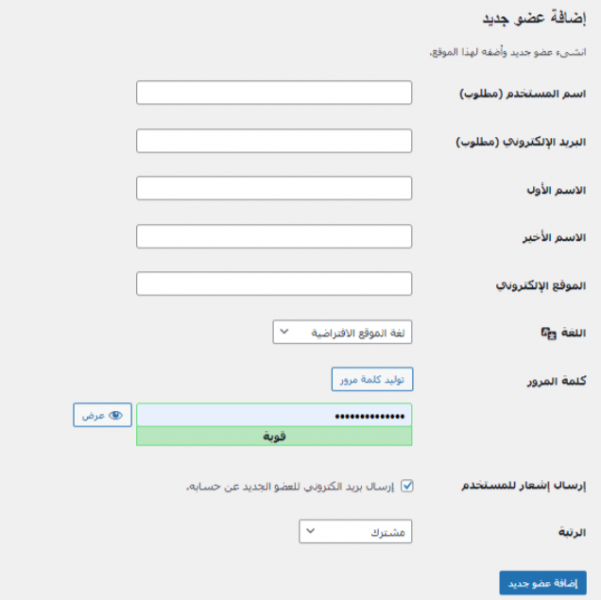
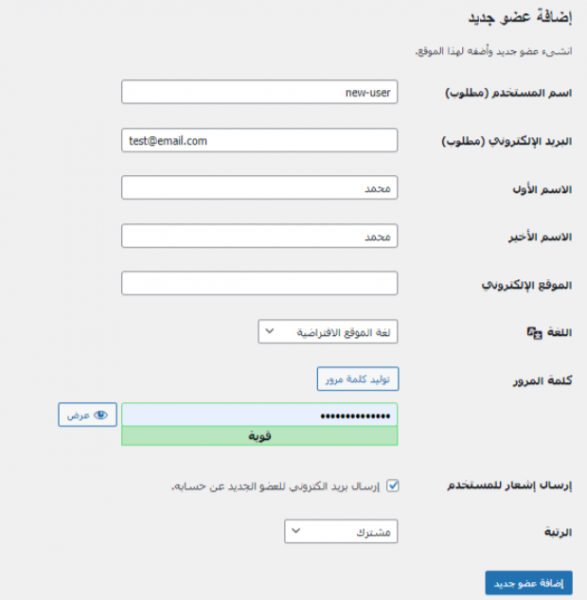

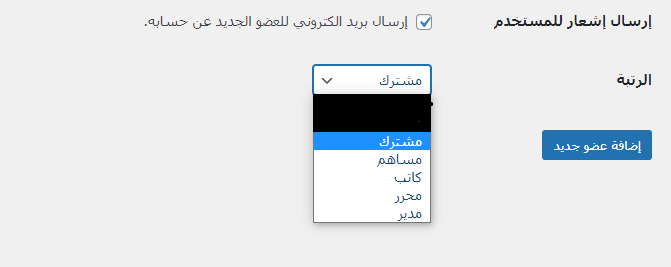
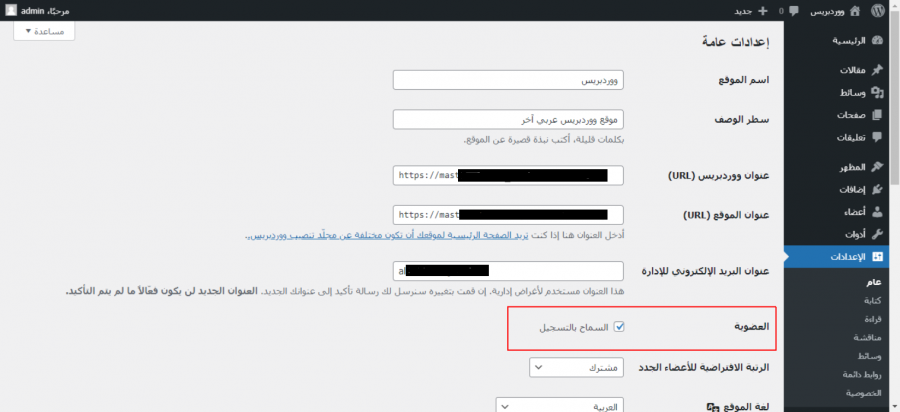

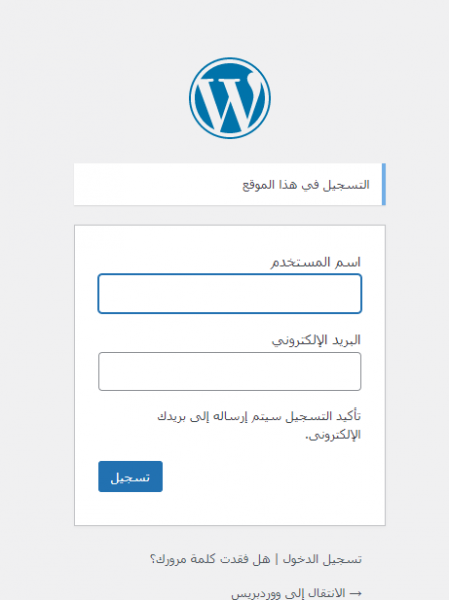










أفضل التعليقات
لا توجد أية تعليقات بعد
انضم إلى النقاش
يمكنك أن تنشر الآن وتسجل لاحقًا. إذا كان لديك حساب، فسجل الدخول الآن لتنشر باسم حسابك.